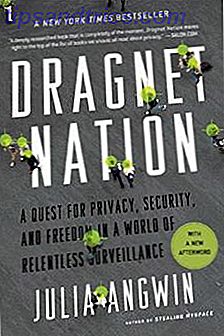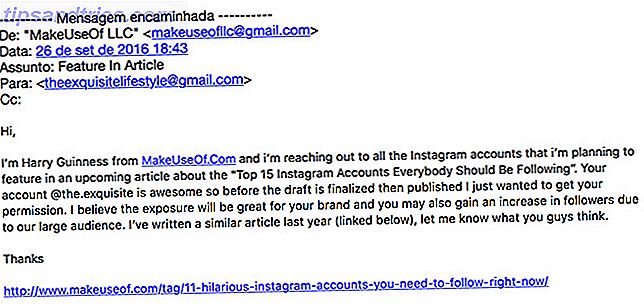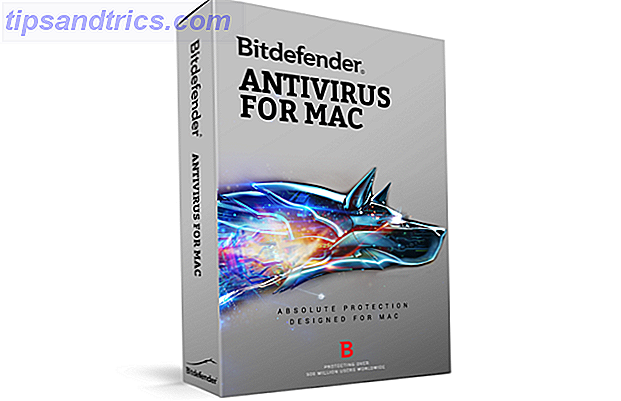Når den gennemsnitlige computerbruger hører om Ubuntu eller Linux, kommer ordet "vanskelig" til at tænke på. Dette er forståeligt: At lære et nyt operativsystem er aldrig uden sine udfordringer, og på mange måder er Ubuntu langt fra perfekt. Jeg vil gerne sige, at ved hjælp af Ubuntu er det faktisk nemmere og bedre end at bruge Windows.
Når den gennemsnitlige computerbruger hører om Ubuntu eller Linux, kommer ordet "vanskelig" til at tænke på. Dette er forståeligt: At lære et nyt operativsystem er aldrig uden sine udfordringer, og på mange måder er Ubuntu langt fra perfekt. Jeg vil gerne sige, at ved hjælp af Ubuntu er det faktisk nemmere og bedre end at bruge Windows.
Det betyder ikke, at du oplever det på den måde, hvis du har brugt Windows i lang tid: Visse vaner begynder at føle sig som traditionelle visdom, og ethvert system, der ikke passer til dine nuværende vaner, virker svært.
Hvis du er en MakeUseOf-læser, er du utvivlsomt en fan af fri software. De fleste af de allerbedste gratis software er open source. Hvis du er en Windows-bruger, der primært bruger fri software, vil Ubuntu føle dig mere behagelig end Windows, når du er vant til det. Og når du bliver vant til det, vil du indse, at Ubuntu på nogle måder simpelthen er bedre end Windows med hensyn til brugervenlighed.
Tro mig ikke? Her er nogle eksempler.
Finde og installere software
Der er en misforståelse derude, at installation af software på Ubuntu eller en hvilken som helst Linux-platform kræver en ph.d. i datalogi. Intet kunne være længere end sandheden; Faktisk vil jeg argumentere for at installere software på Ubuntu er meget lettere end at installere software på Windows.
Lad os undersøge det typiske installationsscenario for Windows-brugere. Foregive, at der er en person ved navn Sally, og at Sally vil installere VLC Media Player. Sally Googles navnet på programmet finder en webside relateret til det, browses den side, indtil hun finder en download til Windows, før man endelig downloader en eksekverbar fil.
Forudsat at Sally er temmelig tech-savvy, verificerer hun, at det websted, hun downloadede fra, er et ordentligt sted; Hvis ikke, kan det komme fra hvor som helst og være inficeret med et hvilket som helst antal spyware, trojanske og / eller AOL værktøjslinjer. Når filen er færdig med at downloade, dobbeltklikker Sally den eksekverbare, hun lige har downloadet, fortæller Windows, det er okay at installere programmet, og følger derefter rækkefølgen af henvendelser og klikker "næste" flere gange.
Lad os nu lade som om Sally er en Ubuntu-bruger. For at installere VLC skal du bare klikke på " Programmer " og derefter " Ubuntu Software Center ", så søg efter " VLC ", dobbeltklik på VLC og klik på " Install " knappen nederst i beskrivelsen. Hun vil indtaste sit password og derefter vil Ubuntu downloade og installere VLC til dig, så Sally ved, hvornår det er færdigt.

Bedst af alt: fordi softwaren alt kommer fra ét sted, og ikke noget tilfældigt websted, ved du med fuld sikkerhed, at filen ikke indeholder nogen spyware eller trojanere.
Efter min mening er Ubuntus metode til installation af software langt enklere end Windows, når de sammenlignes side om side. Hovedårsagen til, at nye brugere af Ubuntu har problemer med at installere software, er, at de forsøger at anvende Windows-metoden til Ubuntu, at søge på internettet for at downloade programmer i stedet for at konsultere Ubuntu Software Center først. Pakker fundet online kunne faktisk være meget vanskelige at installere, men i betragtning af Ubuntu Software Center får du adgang til tusindvis af programmer, der er meget lidt grund til nogensinde at genere med det.
Indledende opsætning
Når jeg først installerer en computer, er der visse ting, jeg vil installere med det samme: codecs til al min musik og film, Flash til min webbrowser, Java og noget, der er i stand til at åbne RAR-filer. På Windows, sikrer jeg at jeg har alle disse ting betyder at gå igennem processen ovenfor for alle programmer nævnt individuelt. På Ubuntu er alt, hvad jeg skal gøre, installeret en enkelt pakke: Ubuntu Restricted Extras . For at installere Ubuntu Restricted Extras åbner jeg simpelthen Ubuntu Software Center, Søg efter " Begrænset " og find pakken.

Klik på installeringsknappen, og med det enkle trin er min computer ret klar til at gå.
Det skal tilføjes, at jeg i Windows-systemer normalt skal installere en PDF-læser og en billedredaktør, før jeg virkelig kan bruge systemet, men Ubuntu leveres med en PDF, der hedder Evince Reader og en fotoredigerer, der kaldes The Gimp som standard.
Installation af drivere
Dette punkt er måske mindre relevant for brugere af Windows 7, som giver en ganske god driverstyring via Windows Update, men det må siges at administrere drivere på Ubuntu er en brise. Da Ubuntu opgraderes hver 6. måned, vil du sandsynligvis ikke være nødt til at installere en enkelt driver til at bruge din computer, hvis du bruger den nyeste version. Hvis du gør det, vil det være fordi de drivere du har brug for er proprietære og som sådan ikke kan medtages af Ubuntu af juridiske grunde.
Bare rolig, selvom: Ubuntu leveres med et indbygget program til download af sådanne proprietære drivere til dit system. Første gang din computer starter Ubuntu, vil den informere dig om eventuelle drivere, du har brug for, og installere dem for dig med et klik på en knap.
Jeg reparerer Windows-pc'er professionelt og ønsker, at XP havde en lignende funktion. Hvis min klient har sin driver-cd, er det ikke så dårligt, men hvis ikke, har jeg lidt brug, men at downloade driverne den irriterende Windows-måde, som beskrevet i afsnittet " Installation af software ".
Brug af menuen
Mens vi taler om at installere software på Windows i forhold til Ubuntu, ville jeg være remiss, hvis jeg ikke påpegede min Windows pet peeve. Når jeg installerer et program på Windows, tilføjes det til startmenuen. Hvor er programmet tilføjet? I en mappe opkaldt til firmaet, der lavede softwaren.

Dette er foruroligende for mig, fordi det vidste hvilket program der lavede softwaren, ikke fortæller mig, hvad det pågældende program gør. Der er så mange undermenuer, at jeg ofte ikke ved, hvor jeg skal begynde. Sammenlign dette rod til Ubuntu-menuen, som arrangerer programmer af det, de gør:

Kun fem undermenuer, og alle med en vis logik til dem.
For at være retfærdig er Start-menuen i Vista / Windows 7 lidt bedre end dette, fordi jeg kan søge efter et program. Det betyder, at jeg kan undgå at se på den forfærdelige menu nogensinde igen. Men det ser ud til at være mere som at arbejde rundt om problemet i stedet for at reparere det.
Ændre dit tema
Ændring af dit farveskema på Windows er let, men hvis du vil tilpasse dig uden at ændre paletten, er noget arbejde i orden. Jeg bruger et brugerdefineret tema på mit Windows XP-system, men det var alt andet end at installere det. Jeg havde brug for at hack en bestemt DLL for at opnå dette, noget jeg nok skulle fremhæve i en fremtidig tutorial.

Jeg behøver aldrig at skrive en tutorial, der forklarer, hvordan man gør dette på Ubuntu, fordi det er dødt enkelt. Bare klik på " System ", derefter " Indstillinger " og derefter " Udseende ." Du vil blive vist en række kvalitetstemaer, og skift til en enkelt er lige så nemt som at klikke på den. Hvis disse temaer ikke er nok for dig, gå over til Gnome-Look og find noget der passer dig. Installation af temaet er så enkelt som at trække den hentede pakke til dit " Udseende " vindue.
Jeg skulle gøre en tilståelse her: Jeg har aldrig forsøgt at gøre dette i Windows 7. Ved udseendet af Karls artikel om de top 5 Windows 7 Top 5 Windows 7-temaer kan du prøve de 5 nyeste 5 Windows-temaer, du måske vil Prøv Læs flere temaer, tilpasning er nu Ubuntu-lignende i Windows 7. Godt at høre!
Få opdateringer
Når det kommer til opdateringer, er Windows en jungle. Adobe, Apple, Google og mange flere virksomheder vil alle installere deres egne opdateringschefer til din computer, hvoraf de fleste vil forstyrre dig hver gang du starter computeren og beder dig om at opdatere forskellige produkter.
På Ubuntu er der kun en opdateringsmanager. Det betyder at holde al din software opdateret er enkel, og at du ikke har 30.000 programmer, der generer dig hver gang du starter din maskine.
Deling af din trådløse forbindelse via Ethernet
For nylig skrev jeg en artikel om deling af din trådløse forbindelse i Ubuntu. Sådan nemt kan du dele din trådløse forbindelse i Ubuntu 9.10 Sådan nemt kan du dele din trådløse forbindelse i Ubuntu 9.10 Læs mere Siden da har jeg skiftet computeren på mit skrivebord til Windows, og jeg kan ikke for livet af mig finde ud af en måde at opnå det samme. Måske kan du kommentere mig, men hver konfiguration, jeg har brugt til at dele min trådløse internetforbindelse via Ethernet i Windows, resulterede i, at min trådløse ikke længere fungerer.
Så jeg går videre og siger det er lettere at gøre i Ubuntu, halvt fordi det er sandt og halvt, fordi jeg tror, at dette vil få en af jer til at anbefale en Windows-metode, der virker for mig.
Konklusion
På mange måder er Ubuntu lettere at bruge end Windows. Betyder det, at ubuntu er bedre end windows? Selvfølgelig ikke, og jeg vil ikke foreslå det. Du bør bruge, hvad operativsystemet fungerer bedst for dig.
Alt jeg ønskede at gøre var at udfordre den opfattelse, at Windows er lettere at bruge i alle aspekter. Ubuntu er blevet lettere at bruge hvert år, og jeg tror endda inspireret nogle få af ændringerne i Windows 7 (jeg vil gerne se en Windows 7-annonce, hvor en Linux-udvikler hævder, at Windows 7 var hans idé, fordi han i modsætning til folkene i disse dumme reklamer Linux-udvikleren vil nok have ret.) Dette er ikke en dårlig ting: konkurrence gør alt bedre. Når nye forbedringer introduceres på operativsystemmarkedet, vinder alle til sidst.
Vær også opmærksom på, at de fleste af de her beskrevne ting også gælder for andre Linux-distributioner, og den eneste grund til at jeg forlod disse distributioner er at sige "før du installerer Linux, skal du vælge mellem de tusindvis af distributioner derude" hjælper næsten ikke Argument om, at Linux er let at bruge. For de aller fleste nye Linux-brugere er Ubuntu et glimrende udgangspunkt, og det er derfor, jeg fremhæver det her.
Hvad tænker jer? Lyder disse ting lettere at gøre på Ubuntu end Windows til dig? Kan du tænke på noget andet nemmere i et operativsystem end et andet? Vi har en kommentar sektion, så kommentere!